За Супрія Прабху
Багато користувачів Windows не знають про функцію планування графічного процесора з апаратним прискоренням, яка була випущена з оновленнями Windows 10 приблизно в травні 2020 року. Апаратне прискорення - це не що інше, як перевантаження комп'ютерних завдань на інший апаратний компонент, який називається графікою Процесор планування на основі процесорного блоку (GPU), який покращить продуктивність системи та дозволить більше ефективність. Тому краще ввімкнути цю функцію на будь-якій системі з Windows 10 або вище, оскільки вона вимкнена за замовчуванням. У цій статті ми збираємося показати вам, як увімкнути планування GPU з апаратним прискоренням у вашій системі Windows 11.
Як увімкнути або вимкнути планування GPU з апаратним прискоренням у Windows 11
Крок 1: Натисніть Win + I натисніть разом клавіші на клавіатурі, щоб відкрити програму налаштувань.
Крок 2: Натисніть на система на лівій панелі вікна налаштувань.
Крок 3: Потім виберіть Дисплей праворуч, як показано на скріншоті нижче.

Крок 4: Прокрутіть сторінку Відображення вниз і натисніть на Графіка у розділі Пов’язані налаштування, як показано нижче.

Крок 5: Потім натисніть на Змінити налаштування графіки за замовчуванням Параметри за замовчуванням на сторінці Графіка, як показано нижче.
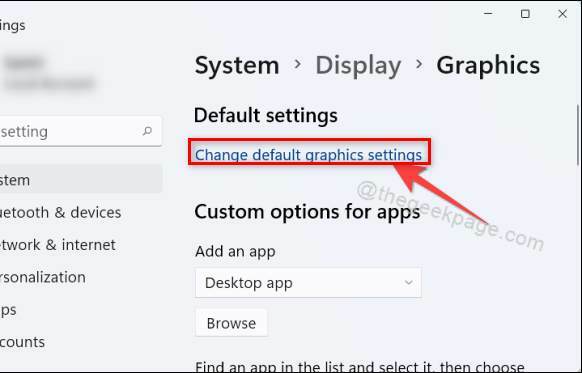
Крок 6: Натисніть кнопку перемикання з написом Планування GPU з апаратним прискоренням щоб увімкнути або вимкнути його.

ПРИМІТКА:– Ця опція доступна лише в системі, яка має відеокарту з певним обсягом виділеної пам’яті для GPU.
Таким чином ви можете ввімкнути або вимкнути планування GPU з апаратним прискоренням у вашій системі, що може значно підвищити ефективність вашої системи.
Це все хлопці.
Сподіваюся, ця стаття була інформативною та корисною.
Будь ласка, залиште нам коментарі нижче.
Дякую, що прочитали!

